Creare la carta intestata personalizzata per la tua attività commerciale è uno dei primi passi da fare per costruire un’immagine coordinata e professionale.
L’estetica e il modo in cui una persona o un’azienda si presentano, fanno la differenza.
Il modo di dire che “l’abito non fa il monaco” non è del tutto vero, infatti nella maggioranza dei casi “l’abito fa il monaco”.
Per questo motivo, a meno che tu non sia un grafico professionista, ti insegneremo in modo pratico come creare la carta intestata personalizzata per la tua attività commerciale.
1. Come scegliere il motivo da utilizzare per la carta intestata
Per prima cosa fatti un idea generale del motivo (modello o elemento decorativo) che vuoi utilizzare per personalizzare la tua carta intestata.
I colori e lo stile che sceglierai dovranno rispecchiare il logo della tua azienda, lo scopo, ecc., come in questa immagine ad esempio.

Un attività che si occupa di pannelli solari, non utilizzerà come sfondo o motivo delle bolle di sapone, perché non c’è nessun collegamento logico.
In poche parole, scegli qualcosa che sia armonioso e richiami le forme e i colori del logo e dell’azienda stessa.
Prendi spunto dal web
Vai su Google e digita sulla barra di ricerca “carta intestata graphic design”, poi premi INVIO.
Nota: Puoi anche utilizzare altre voci per la ricerca.
Apparirà una schermata del genere.
Ora fai click su Immagini, come indicato dalla freccia.

Adesso analizza le immagini e fatti un idea approssimativa di ciò che vorresti come motivo.
Metti una particolare attenzione sui vari stili, colori, schemi e valuta quale potrebbe essere più adatto alla tua carta intestata, biglietto da visita, brochure, volantino, ecc.

Tieni presente che questo non deve essere un lavoro di copiatura, ma un modo per avere le idee più chiare quando andrai a realizzarlo.
Un altra cosa importante da tenere a mente è che non stiamo cercando di realizzare un quadro o un opera d’arte stile Cappella Sistina.
Deve rimanere semplice, in una certa misura, e soprattutto professionale.
Se hai bisogno in questa fase puoi prendere degli appunti o fare una bozza.

Adesso arriva il bello!
Sei pronto a creare la parte grafica di questo progetto?
Per poter realizzare questo è necessario utilizzare un software.
Esistono svariati programmi per fare questo tipo di lavoro, ma la stragrande maggioranza sono a pagamento o si sono dimostrati troppo complicati per gli utenti alle prime armi.
A questo proposito ho scelto di utilizzare Inkscape, un programma di grafica gratuito e relativamente intuitivo.

Puoi scaricare Inkscape dal sito ufficiale cliccando su questo link: www.inkscape.org.
Scegli la versione più adatta al tuo sistema operativo, scaricala e installala sul tuo PC.
Dopo aver installato il programma, vai sul Desktop e aprilo cliccando sull’icona di Inkscape.
2. Come creare un motivo per la carta intestata
Voglio puntualizzare che questo non è un corso per imparare ad usare Inkscape.
Tutte le informazioni che fornirò saranno indirizzate a raggiungere il fine di questo articolo, ossia ottenere una carta intestata personalizzata che dia un buon impatto a chi riceve le vostre lettere e comunicazioni.
Dopo questa breve parentesi, partiamo subito con la prima funzione.
La penna per disegnare tracciati e linee dritte (con tracciato si intende l’unione di più punti con delle linee).
Si trova al lato sinistro della schermata di Inkscape.

Cliccandoci sopra, potrai iniziare ad utilizzare questa funzione.
Per creare la tua carta intestata personalizzata hai bisogno di un riquadro delle dimensioni di un formato A4 o del formato più adatto alle tue esigenze.
Per creare il riquadro di sfondo clicca sulla funzione crea rettangoli e quadrati o premi F4 sulla parte superiore della tastiera.

Adesso clicca su un punto qualsiasi della schermata di lavoro e tieni premuto il tasto sinistro del mouse come se stessi creando un rettangolo immaginario. Dopodiché, lascia andare il tasto del mouse e avrai ottenuto il tuo quadrato/rettangolo.

Ora seleziona la figura ottenuta, cliccandoci sopra con un solo click e adatta le dimensioni del riquadro al formato di una lettera, generalmente in formato A4 (21 x 29,7 cm), cambiando i valori in larghezza e altezza e selezionando come unità di misura i centimetri.

Seleziona di nuovo la funzione “disegna tracciati”, e inizia a creare delle forme in base al motivo o grafica che hai deciso di portare avanti.
Sceglierò un motivo semplice per continuare la dimostrazione, mettendo insieme dei semplici triangoli.
Per iniziare il tracciato, fai un click con il tasto sinistro del mouse sulla schermata del disegno, ancorando il primo punto.
Lascia andare il tasto sinistro del mouse e trascina quest’ultimo nella direzione desiderata, poi fai un altro click, lascia andare e muovi ancora il mouse, dando così forma alla tua immagine.
Ogni tracciato viene convalidato con un doppio click con il tasto sinistro del mouse.

Se vuoi delimitare un area specifica, che in seguito puoi riempire con del colore, devi sempre ritornare al punto di partenza dei segmenti e chiudere l’intero tracciato, in questo modo.

Premendo il tasto sinistro del mouse sulle doppie frecce che delimitano l’area dell’oggetto creato e trascinandole, puoi modificarne l’altezza e la larghezza.
Nota: quest’oggetto senza forma non verrà utilizzato nella carta intestata personalizzata. Viene utilizzato qui solamente a scopo di dimostrazione.
Dopo aver chiuso il tracciato, decidi il colore che vuoi dare all’oggetto selezionandolo dalla barra dei colori nella parte inferiore di Inkscape, come mostrato nella seguente immagine.

Puoi togliere il colore di contorno e il colore di riempimento dell’oggetto in qualsiasi momento, selezionando l’oggetto e andando sulla barra dei colori, facendo un click con il tasto destro sull’ultimo colore a sinistra coperto da una X rossa.
Ora seleziona una delle prime due voci.

Adesso userò dei triangoli per creare un motivo per la carta intestata personalizzata.
Faccio dei triangoli i cui lati si adattino tra loro e possano essere assemblati.
Associo a ogni oggetto varie tonalità di blu.

Continuo ad assemblare i triangoli, dandogli una forma.

Continuo a modellare finché la figura non si adatta alla carta intestata.

Selezionando l’oggetto creato a piè di pagina e premendo sulla tastiera CTRL + D, è possibile creare una copia dell’oggetto.
La copia viene creata sopra l’oggetto stesso, quindi si può selezionare l’immagine e trascinarla in un altro punto.
Ora abbiamo un clone dell’oggetto principale.
Inoltre, è possibile ruotare o ribaltare l’ oggetto selezionato con i comandi in alto a sinistra della schermata del programma.

Adesso è il momento di inserire il logo dell’azienda.
Puoi trascinare il logo da una cartella direttamente nella schermata di lavoro di Inkscape e centrarlo nella pagina in questo modo.

Per inserire il testo nella carta intestata, si usa il pannello degli strumenti a sinistra, usufruendo della funzione crea e modifica gli oggetti testuali.
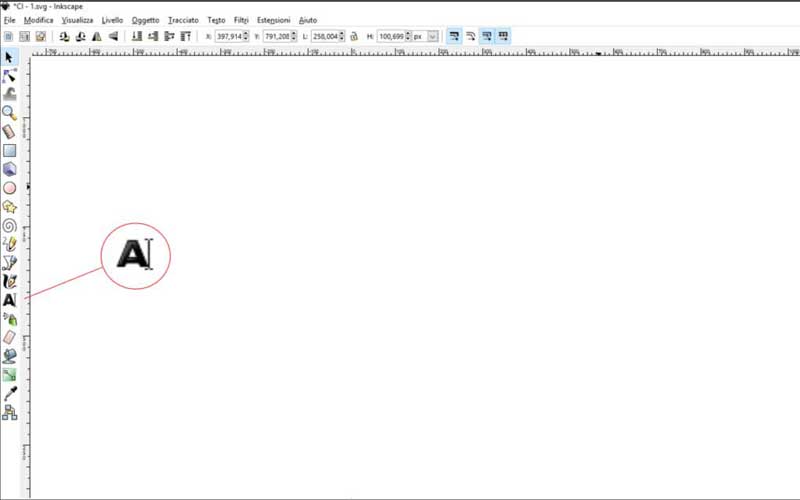
Come ultima cosa, inseriamo il testo e gli diamo un colore adeguato allo sfondo scelto, selezionandolo dalla griglia dei colori posizionata in basso.
Scriviamo tutti i dati dell’azienda, tra cui indirizzo, numero di telefono, Partita IVA, sito web, indirizzo email e qualsiasi altra informazione reputata importante.
Se avete fatto tutti questi passi uno per uno, avete ora a disposizione la vostra carta intestata personalizzata.

Multi Web Negozi ti ringrazia per l’attenzione.
